3.JMeter高级使用-让你与众不同
最佳答案 问答题库718位专家为你答疑解惑
目录
- 概述
- 插件下载与安装
- 插件下载
- 配置插件
- 服务器硬件资源监控(精简版)
- 配置服务端代理
- JMeter配置
- 监控CPU
- 监控网络
- JMeter下载
- 结束
概述
今日目标:
- 插件下载与安装
- Basic Graphs 主要点
- Average Response Time 平均响应时间
- Active Threads 活动线程数
- Successful/Failed Transactions 成功/失败 事务数
- Additional Graphs 主要点
- Response Codes 响应码
- Bytes Throughput 吞吐量
- Connect Times 连接时间
- Latency 延迟
- Hits/s 每秒的点击数
- 服务器硬件资源监控(精简版)
插件下载与安装
插件下载
插件下载官方地址
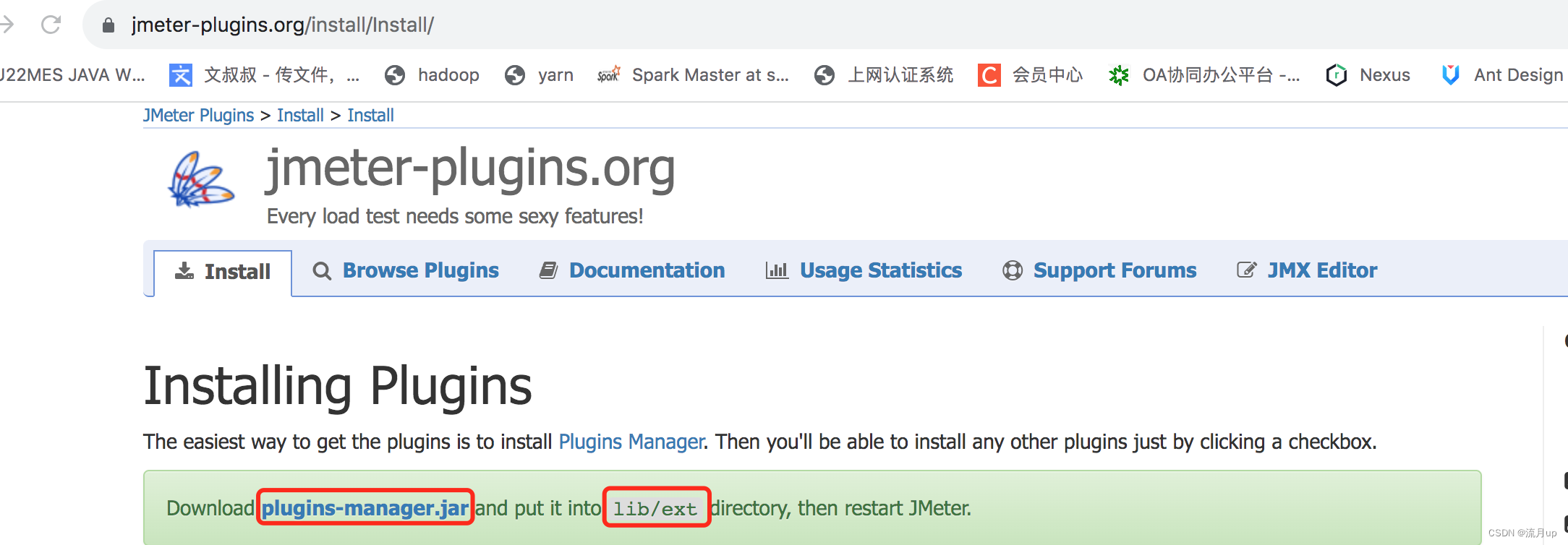
在 lib/ext 下,添加这三个jar,一个是插件管理 jmeter-plugins-manager-1.6.jar ,另外两个
Basic Graphs 与 Additional Graphs

重新打开 JMeter 看了一下并没有生效,如下图,实际上,是插件没有勾选;在 选项 --> plugins manager 中
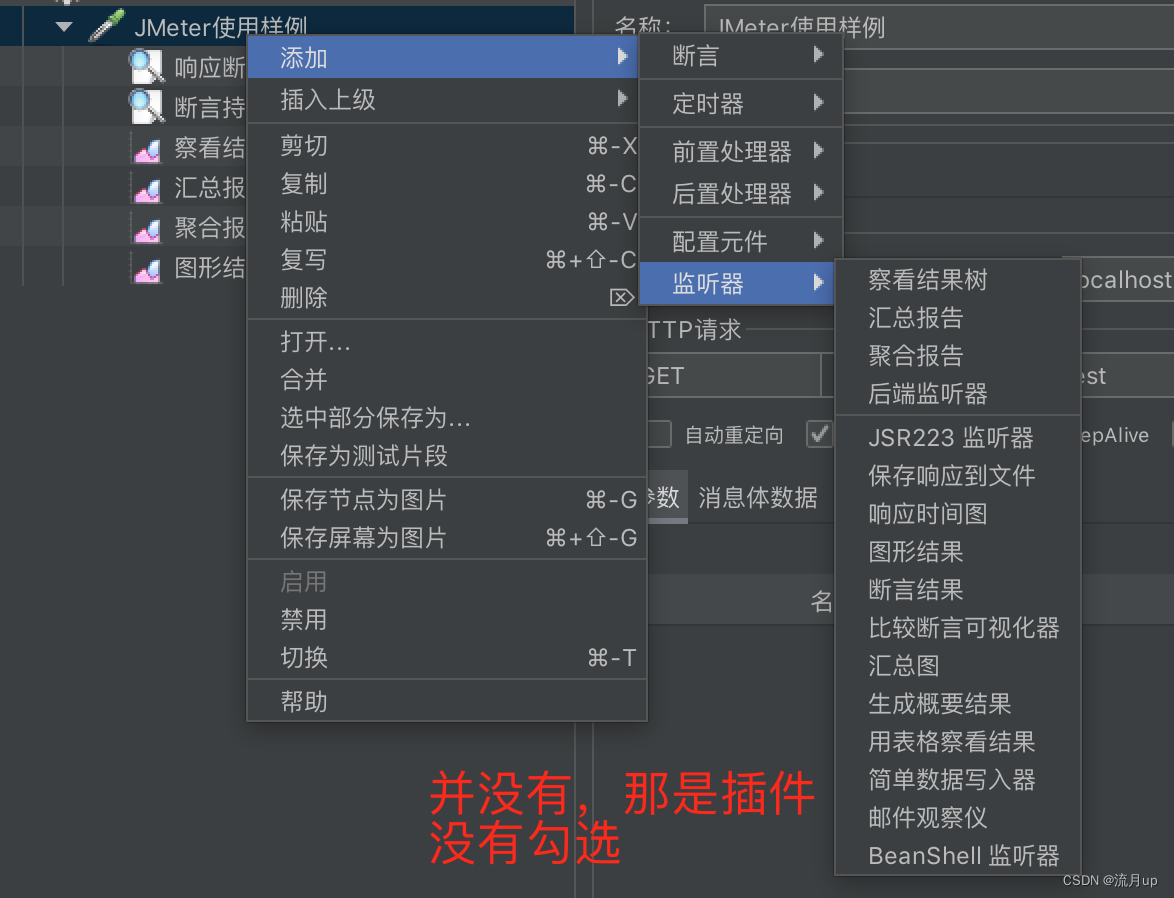
如果在 Installed Plugins 中没有找到这两项,那么在 Available Plugins 中的到这两项,勾选上,并应用,再重新启动,就可以在 Installed Plugins 中看到了。
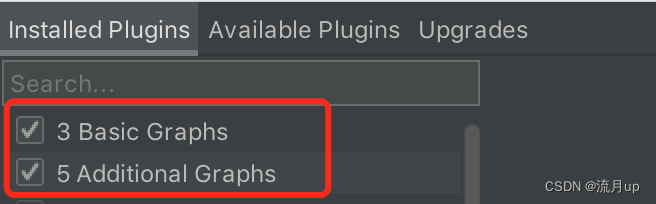
再看一下此处,多了一些内容,如下图

配置插件
配置三个
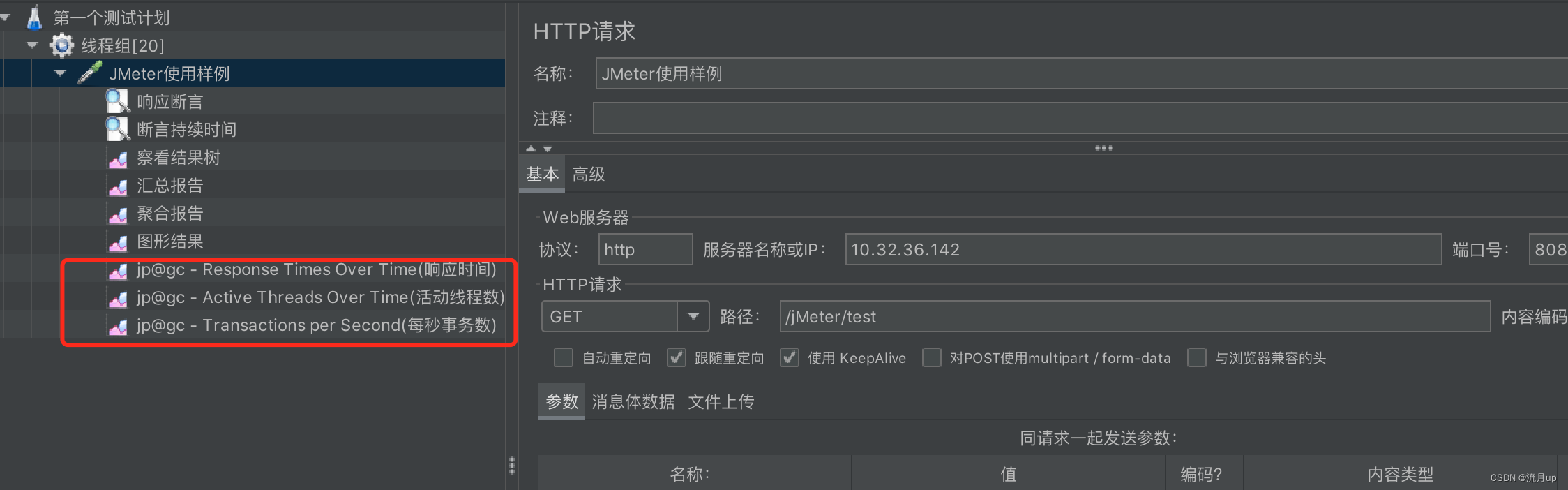
响应时间 jp@gc - Response Times

活动线程数:jp@gc - Active Threads

每秒事务数:jp@gc - Transactions per Second
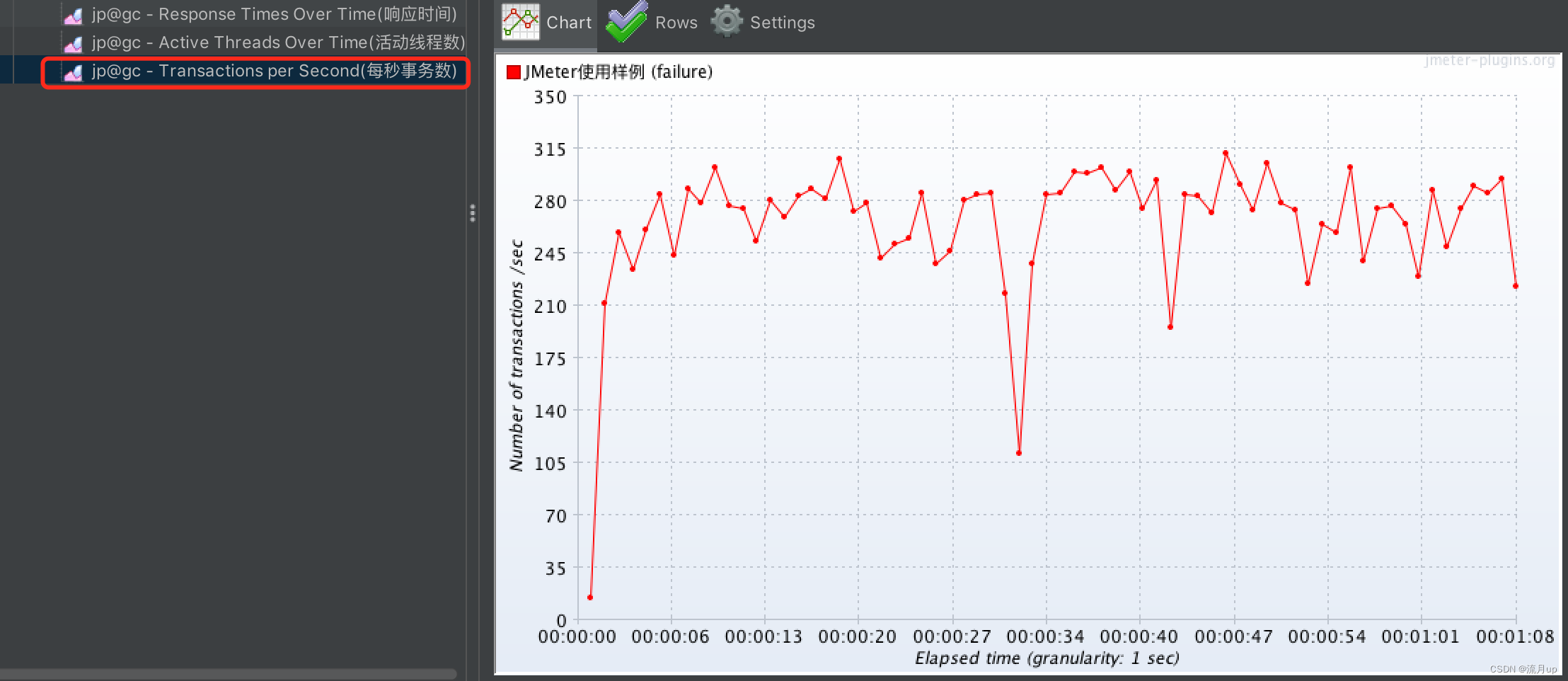
服务器硬件资源监控(精简版)
压测的时候,需要实时了解服务器 CPU ,内存 ,网络,的状态如何
方法有多种:
- 使用操作系统命令:top,vmstat,iostat,iotop等
- 使用 JMeter 压测工具 perfmon
- 使用Grafana+Prometheus+node+_exporter
监控原理如下图
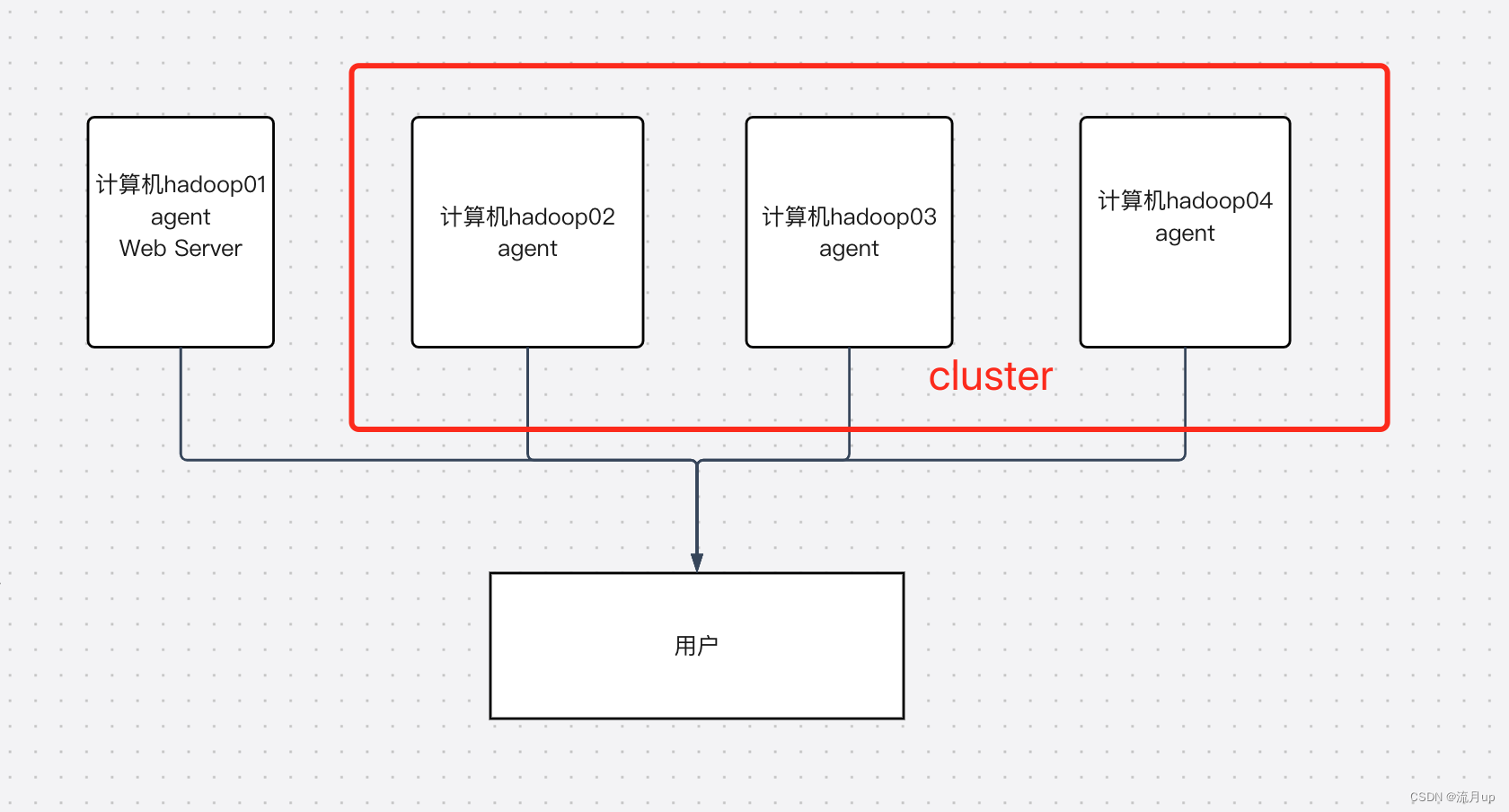
配置服务端代理
注意: 服务器硬件资源的监控,必须在服务端安装 serverAgent 代理服务,JMeter才能实现监控服务端的 CPU,内存 ,io 的使用情况。
ServerAgent下载地址
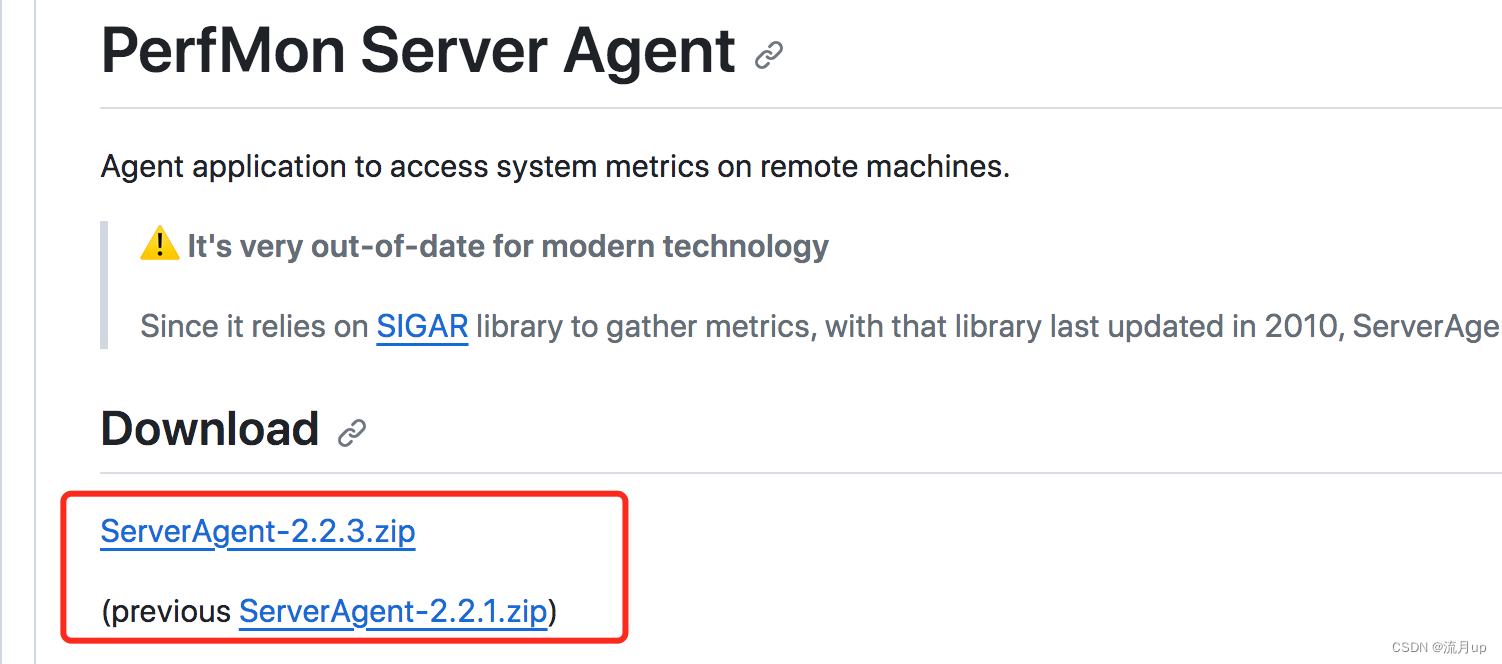
关键修改地方如下
nohup java -jar $(dirname 0 ) / C M D R u n n e r . j a r − − t o o l P e r f M o n A g e n t " 0)/CMDRunner.jar --tool PerfMonAgent " 0)/CMDRunner.jar−−toolPerfMonAgent"@" > log.log 2>&1 &
具体执行命令如下:
[root@hadoop01 soft]# unzip ServerAgent-2.2.3.zip
Archive: ServerAgent-2.2.3.zipcreating: ServerAgent-2.2.3/[root@hadoop01 soft]# cd ServerAgent-2.2.3
[root@hadoop01 ServerAgent-2.2.3]# ls
CMDRunner.jar lib LICENSE ServerAgent.jar startAgent.bat startAgent.sh[root@hadoop01 ServerAgent-2.2.3]# vi startAgent.sh
[root@hadoop01 ServerAgent-2.2.3]# cat startAgent.sh
#!/bin/shnohup java -jar $(dirname $0)/CMDRunner.jar --tool PerfMonAgent "$@" > log.log 2>&1 &
[root@hadoop01 ServerAgent-2.2.3]# startAgent.sh
[root@hadoop01 ServerAgent-2.2.3]# ls
CMDRunner.jar lib LICENSE log.log ServerAgent.jar startAgent.bat startAgent.sh
[root@hadoop01 ServerAgent-2.2.3]# tail -f log.log
INFO 2023-11-04 13:53:19.740 [kg.apc.p] (): Binding UDP to 4444
INFO 2023-11-04 13:53:20.740 [kg.apc.p] (): Binding TCP to 4444
INFO 2023-11-04 13:53:20.743 [kg.apc.p] (): JP@GC Agent v2.2.3 started
JMeter配置
添加如下的jar包,重启 JMeter
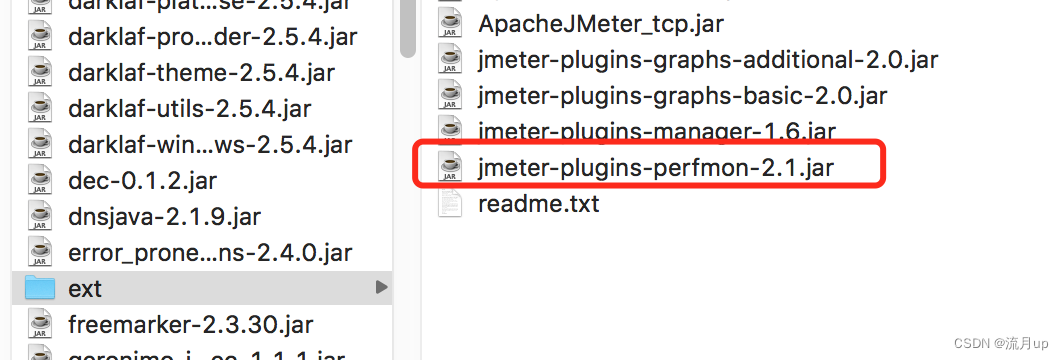
如下图


监控CPU
CPU监控图如下
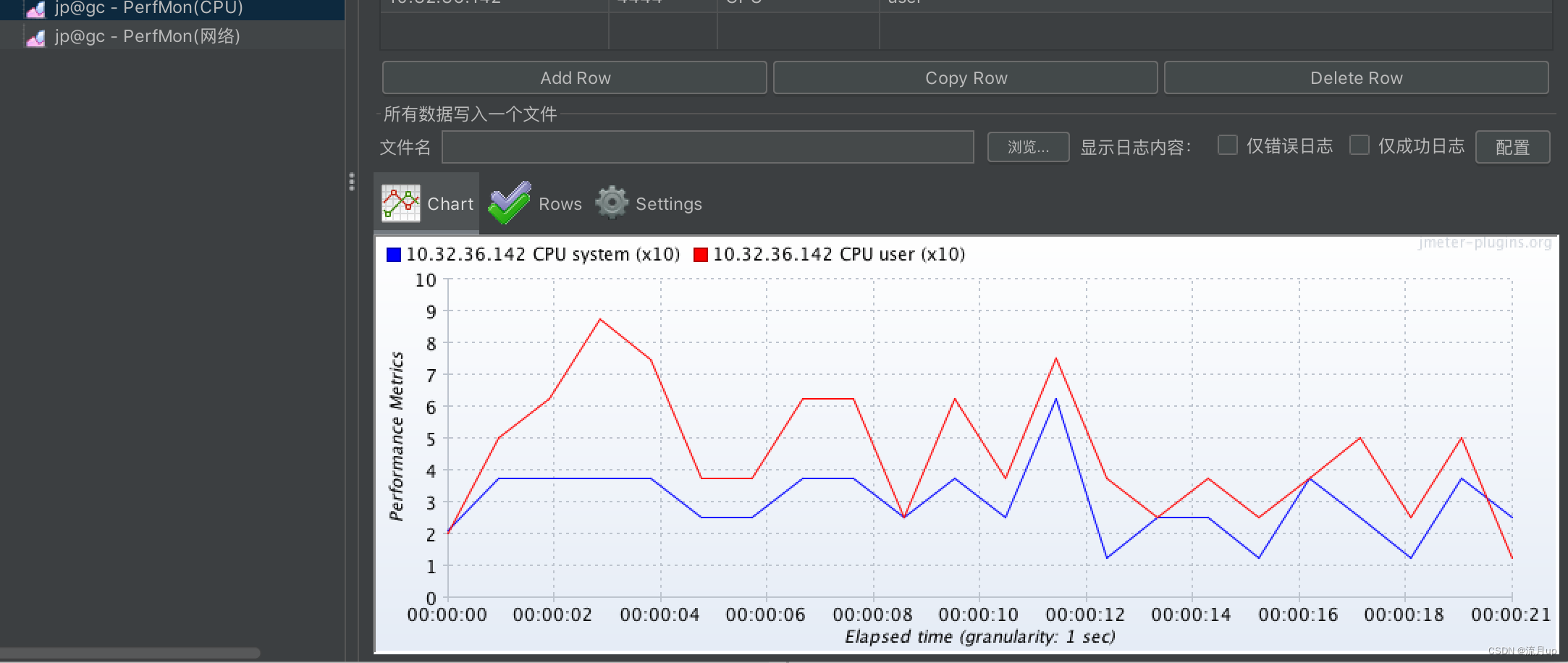
监控网络
网络监控图如下
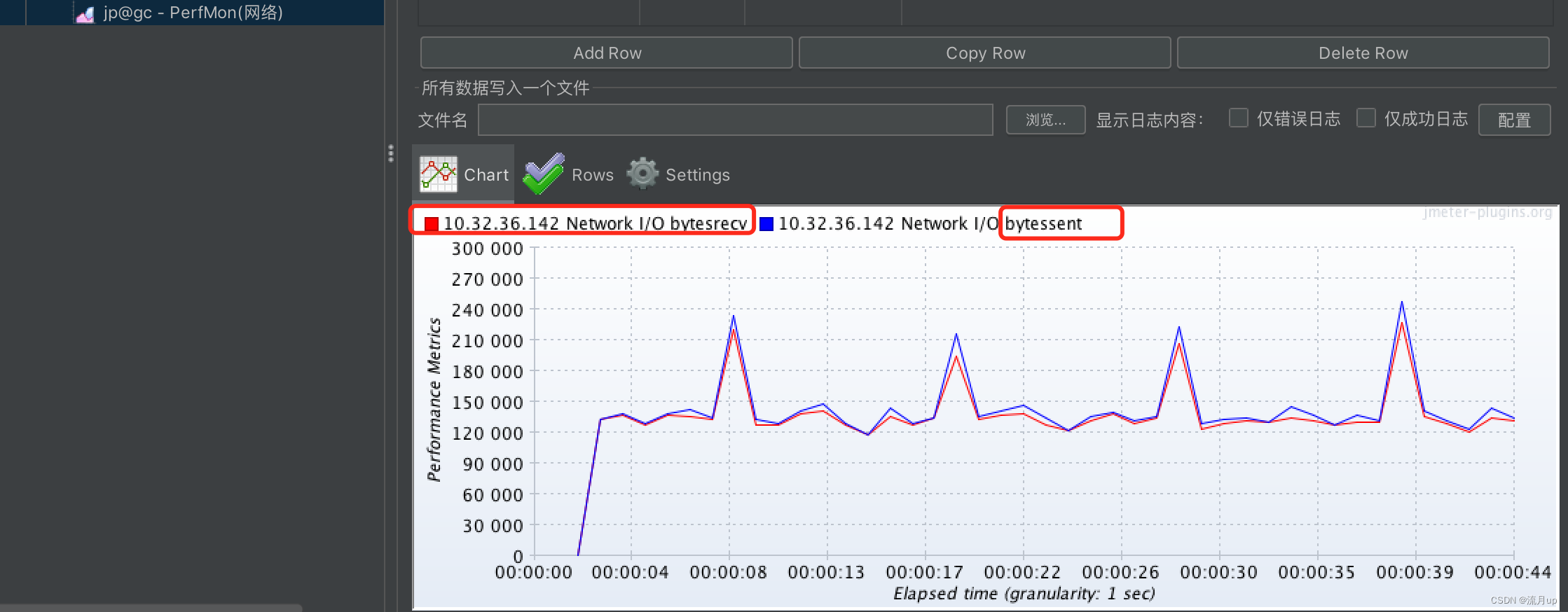
JMeter下载
JMeter 如果自己安装有问题,可以至此下载 插件ok 版本
结束
JMeter 高级使用至此结束,如有问题,欢迎评论区留言。
99%的人还看了
猜你感兴趣
版权申明
本文"3.JMeter高级使用-让你与众不同":http://eshow365.cn/6-34858-0.html 内容来自互联网,请自行判断内容的正确性。如有侵权请联系我们,立即删除!
- 上一篇: Elasticsearch:ES|QL 的限制
- 下一篇: vivado查看报告和消息5